
发布时间:2022-03-11 13: 12: 57
品牌型号:荣耀Magicbook
系统:Windows10家庭中文版
软件版本:CorelDRAWX8
经常有人私信小编询问cdr轮廓工具怎么用;cdr轮廓工具不见了在哪里找这两个问题,在详细了解了CDR教程之后,小编这就帮你们解决CDR教程中包含的这两个问题,以便大家能够更加得心应手地使用轮廓工具。
一、 cdr轮廓工具怎么用
在CDR教程中,我们可以知道cdr的轮廓工具的用法。首先,我们需要根据CDR教程新建文件,导入所需要描摹轮廓的图片或文字,然后选中cdr轮廓工具,将鼠标移动至待描摹的对象上,根据需要,轻点鼠标,向内或向外进行拉动,直到得到你满意的轮廓数而放开鼠标。
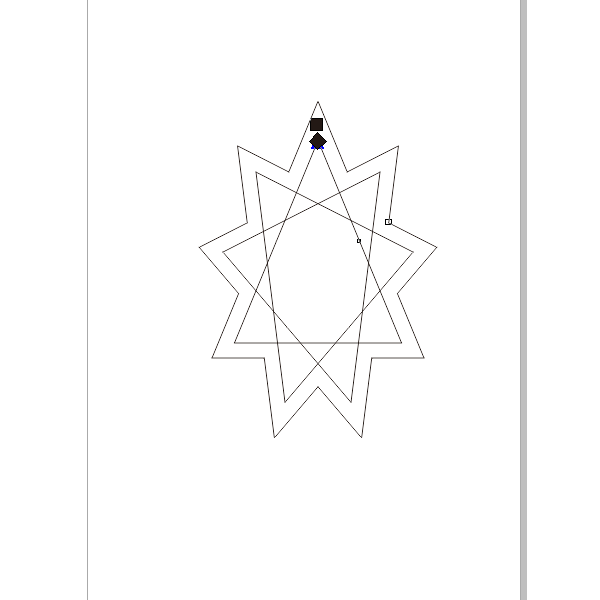
在描摹轮廓的过程中,根据CDR教程,我们不仅可以修改轮廓的方向,还可以改变轮廓的颜色、轮廓与轮廓之间的距离,以及轮廓的数量。因此,我们可以根据需要,正确地使用轮廓工具和相关参数,从而完美地制作出自己想要的轮廓效果。
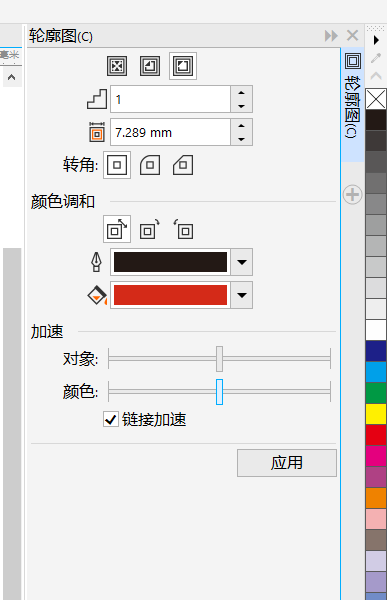
二、 cdr轮廓工具不见了在哪里找
在CDR教程中,cdr轮廓工具有两种查找方法。第一种,即在页面左侧工具栏中找到“轮廓图工具”,然后点击右下角倒三角,选中“轮廓图”,即为找到轮廓工具;第二种,则是可直接选中上层工具栏“效果”,然后选中“轮廓图”选项,即可出现轮廓图参数面板。
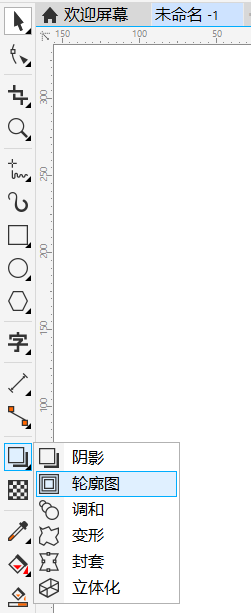
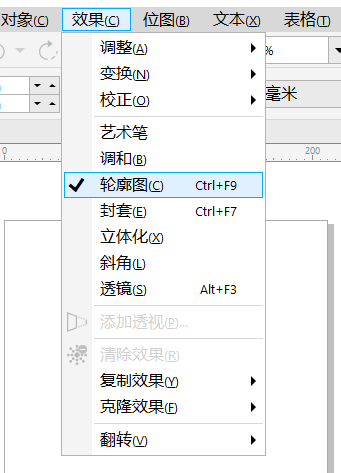
三、 cdr轮廓工具的实际应用
CDR教程中轮廓工具的使用主要应用于装饰对象的轮廓。因此,cdr轮廓工具的实际应用与对象轮廓相关。例如,cdr轮廓工具可以实际应用于文字的描边,从而使得文字具有大气,庄重的效果,且在实际应用中,对于文字的描边,我们常常将文字的轮廓向外拉;
cdr轮廓工具也可以应用于图形的效果图,将单轮廓形状的图形制作成具有五颜六色的多轮廓图形,会使图形看起来华丽,闪光,从而获得制作者想要达到的效果。
综上所述,本文根据CDR教程主要解决了cdr轮廓工具怎么用;cdr轮廓工具不见了在哪里找;cdr轮廓工具的实际应用这三个问题,在小编的用心解答下,希望大家都能够获得自己想要的答案,从而根据CDR教程和本文章顺畅地使用cdr轮廓工具。
作者:Noel
展开阅读全文
︾